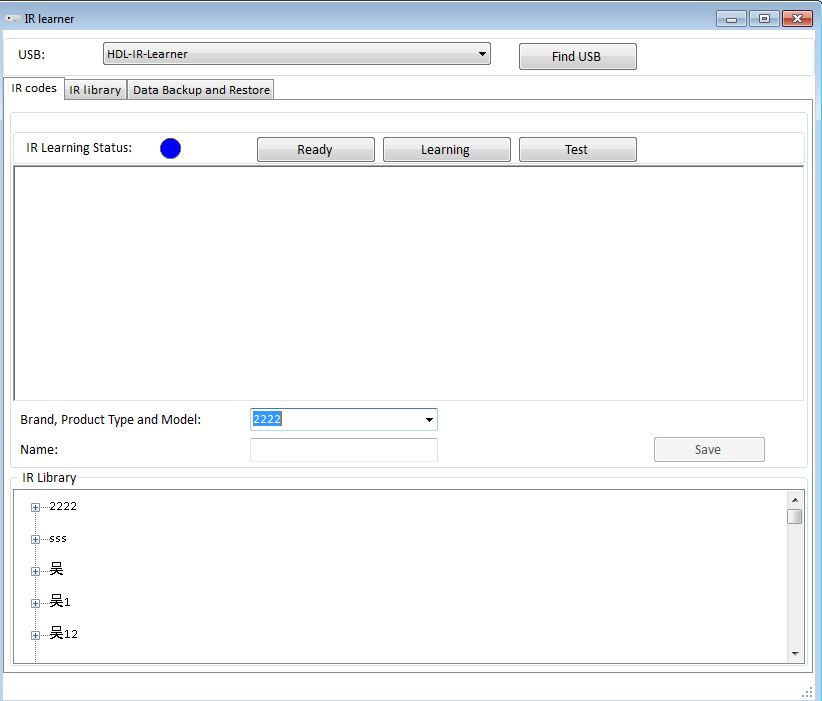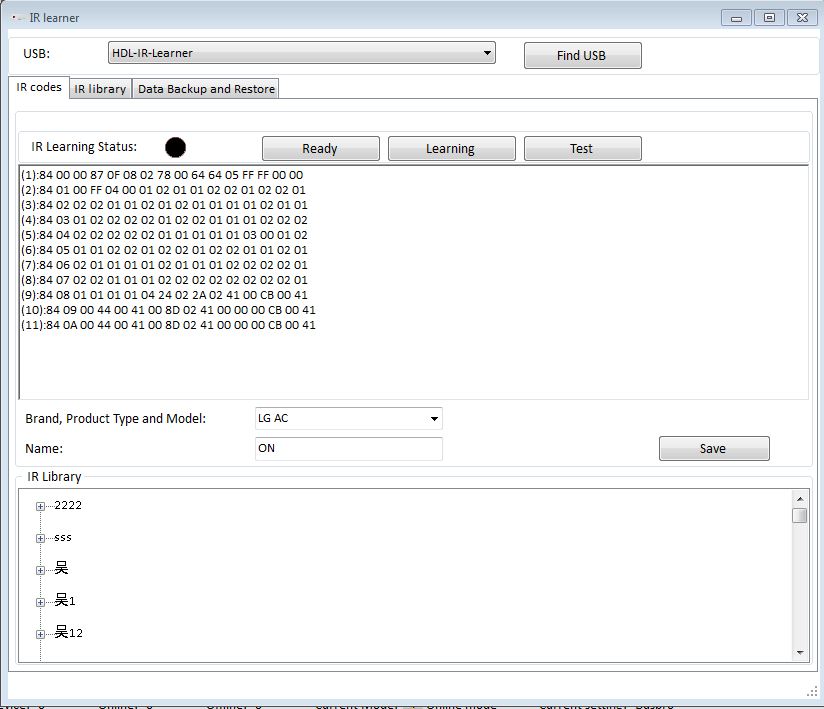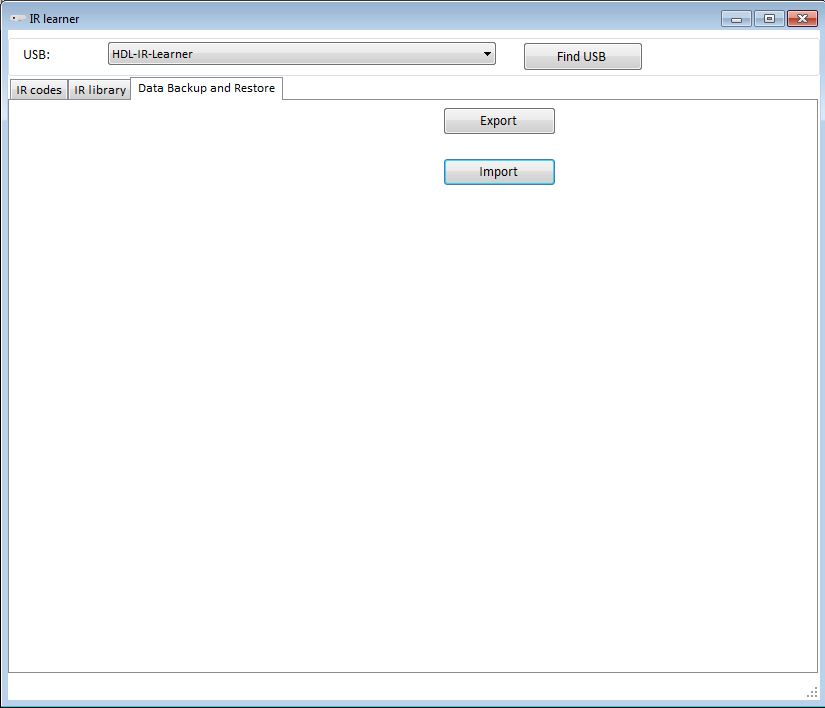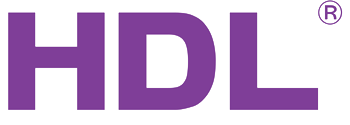آشنایی با دستورالعمل فنی ماژول IR Learner-HDL-MIRL01.01
در این مقاله میخواهیم در خصوص دستورالعمل فنی ماژول IR Learner-HDL-MIRL01.01 به طور جامع و کامل بپردازیم. امیدواریم که در این مقاله مشکلات شما در برنامه ریزی ماژول IR در بحث هوشمندسازی ساختمانها مرتفع گردد. همراه ما باشید…
ماژول IR Learner
ماژول IR Learner توانایی فراگرفتن اکثر کدهای فرمان ریموت کنترل را داراست.پس از فراگیری کدها آنها را به را به دستگاهHDL ریموت میفرستد تا ریموت کنترل را اجرا کند.
‘طریقه کار کردن و دستورالعمل فنی ماژول IR Learner HDL-MIRL01.01
برای لرن کردن کدهای مورد نظر ابتدا ماژول IR Learner را همانند شکل زیر به لب تاپ وصل می کنیم
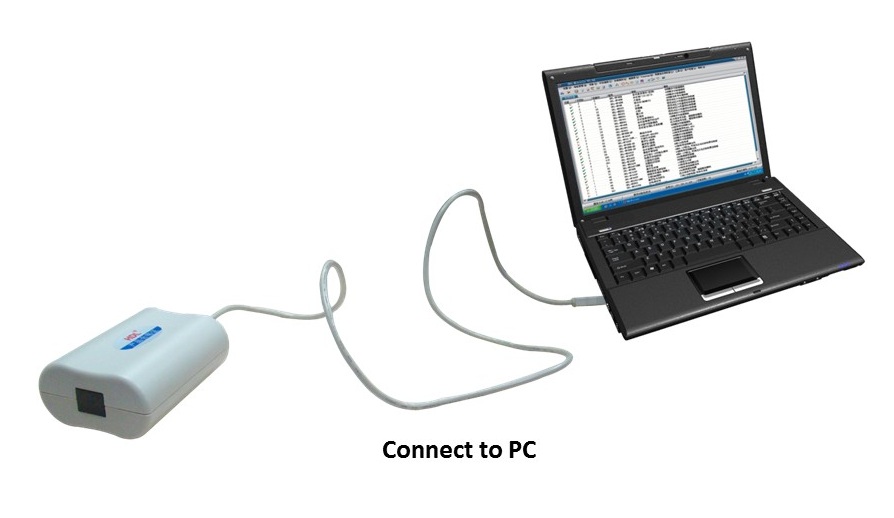
شکل1:اتصال به لب تاب
نرم افزار HDL Buspro Setup Tool 2 را باز کنید بر روی تب Function کلیک کنید و از زبانه باز شده IR Learner را انتخاب کنید.
IR Learner
با کلیک بر روی این آیتم در زبانه Function پنجره ای همانند شکل زیر باز می شود.
شکل2:IR Learner
USB: در این قسمت مدل IR Learner متصل به لب تاب نشان داده می شود. بعداز وصل IR Learner بر روی آیکون Find USB کلیک کنید تا IR Learner شناسایی شود.
IR codes
در این تب می توانید کد های IR ریموت مورد نظر را Learn کنید.
Ready: بعد از شناسایی IR Learner بر روی آیکون Ready کلیک کنید همانند شکل بالا وضعیت IR Learning Status آبی خواهد شد و همچنین LED آبی ماژول IR Learning همانند شکل زیر روشن می شود، سپس ریموت کنترل دستگاه مورد نظر را جلوی IR Learning قرار دهید و دکمه مورد نظر بر روی ریموت را فشار دهید بعد از Learn شدن کد دکمه مورد نظر LED آبی ماژول خاموش می شود.
شکل3:Ready
Learning: بعد از Learn کردن کد از ریموت کنترل بر روی آیکون Larning کلیک کنید تا کد های فراخوانی شود همانند شکل زیر ،حهت تست کد های Learn شده ماژول IR Learning روبروی دستگاه مورد نظر قرار داده و بر روی آیکون Test کلیک کنید.
شکل4:IR Code
در قسمت Berand ,Produc Type نام برند دستگاه مورد نظر را که ایجاده کرده انتخاب کنید و در قسمت Name برای کد Learn شده یک نام اختصاص دهید و در انتها بر روی آیکون Save کلیک کنید تا کد IR ذخیره شود
IR library
در این تب می توانید کتابخانه های IR را مشاهد و تست کنید.
شکل5:IR library
همانند شکل بالا بر روی کتابخانه مورد نظرکلیک کنید و در قسمت Name در پایین صفحه می توانید نام کتابخانه و کد مورد نظر را اصلاح و با کلیک بروی آیکون Rename نام کتابخانه تغییر خواهد کرد.
Test: در این قسمت دیتای کد انتخاب شده نمایش داده می شود و با کلیک بر روی آیکون Test IR می توانید کد را تست و بعد آن را Upload کنید.
Data Backup and Restore
در این تب می توانید از کد های IR پشتیبانی بگیرید و یا کد های که از قبل پشتیبانی گرفته اید را استفاده کنید.
شکل6:Data Backup and Restore
Export: جهت پشتبانی گرفتن از کد های Learn شد.
Import:جهت استفاده از کد های که قبلا Learn شده است.
برای خرید این ماژول IR Learner میتوانید از طریق این لینک اقدام نمایید.